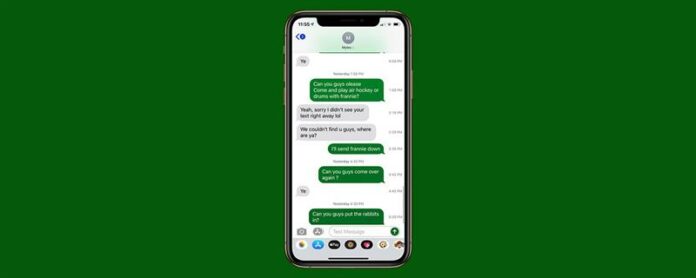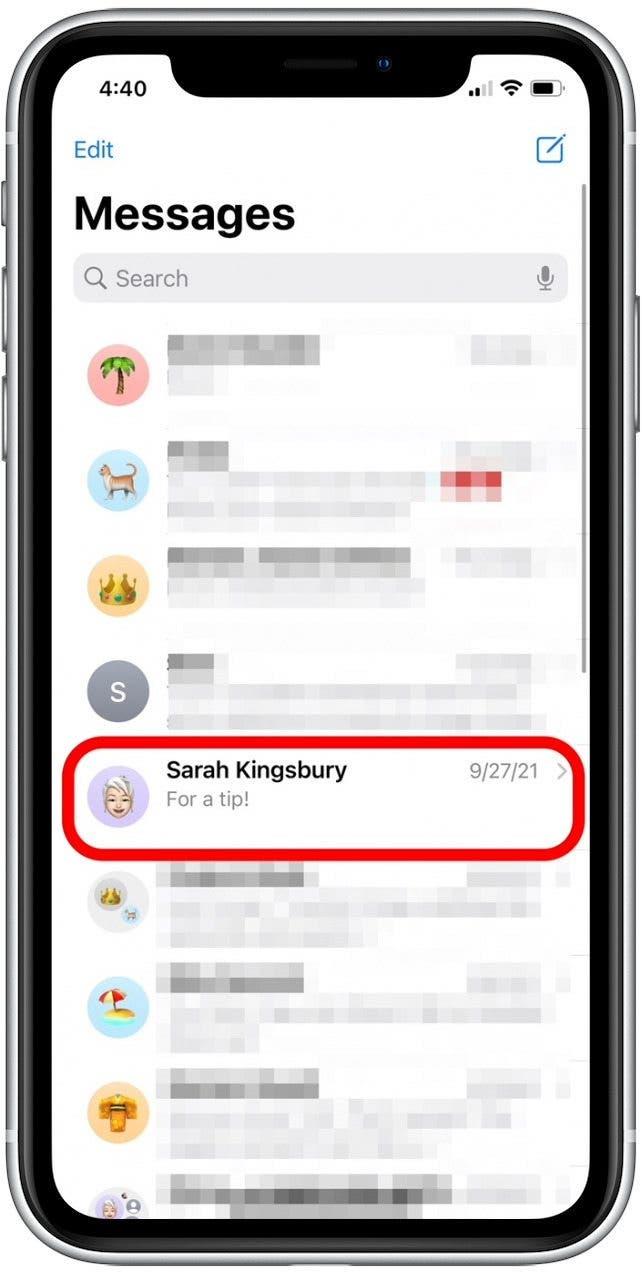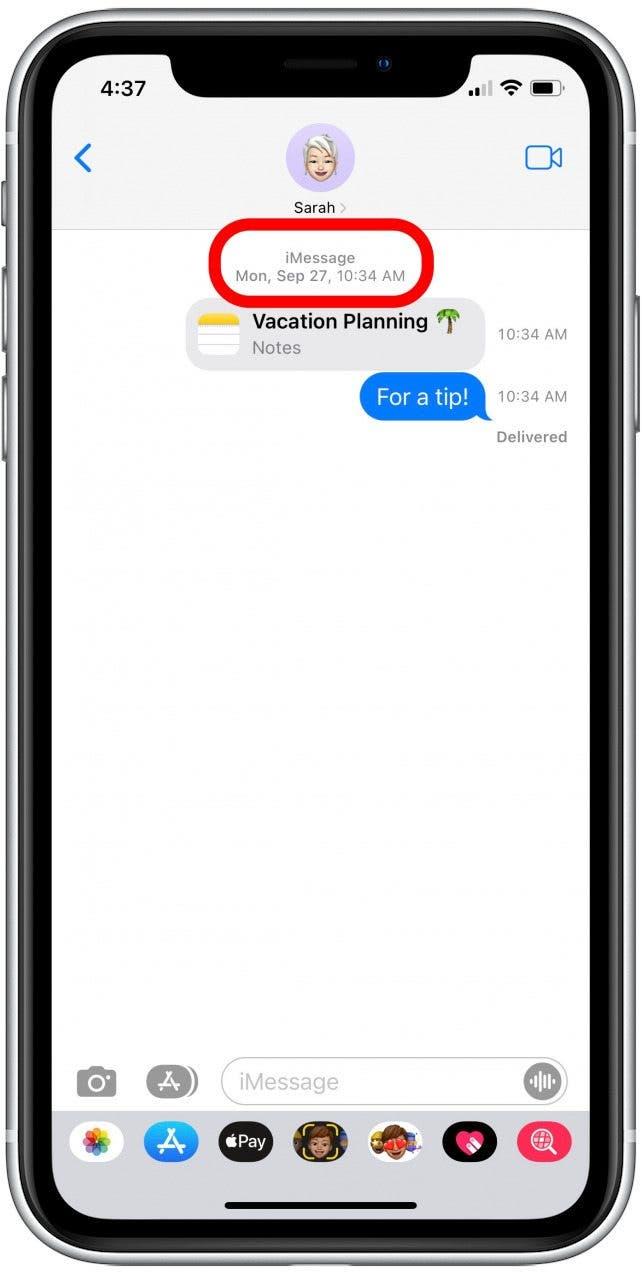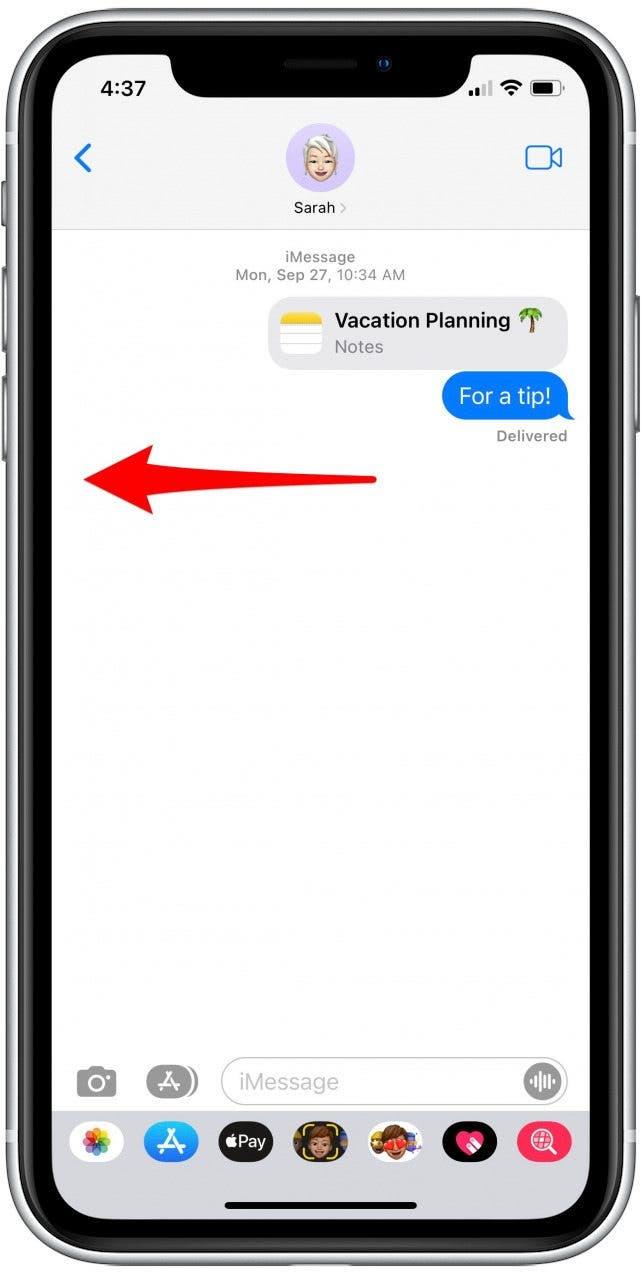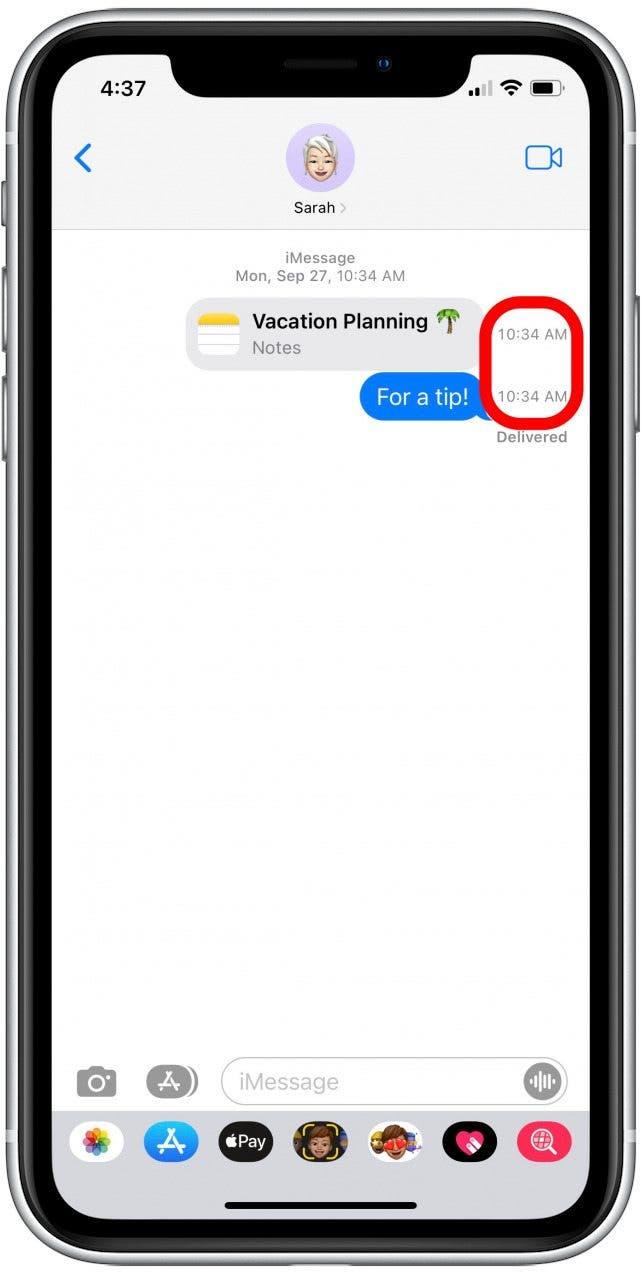Timestampy iPhone Imessage dla poszczególnych tekstów są ukryte, więc musisz wiedzieć, jak zobaczyć czas wiadomości iPhone’a, aby wiedzieć, kiedy wiadomość została odebrana lub wysłana. Przejrzymy Cię, jak zobaczyć datę i czas, który ktoś napisał na iPhone’a z jednym prostym gestem.
Dlaczego pokochasz tę wskazówkę
- Zobacz znaczniki czasu iPhone’a, aby wiedzieć, kiedy wysłana lub odebrana wiadomość.
- Uzyskaj dostęp do wiadomości tekstowych z jednym szybkim gestem.
Jak zobaczyć znacznik czasu na wiadomości tekstowych iPhone’a
Wielu użytkowników wolałoby zawsze widzieć znaczniki czasu na wiadomościach tekstowych, ale niestety aplikacja Apple Messages na to nie pozwala. Zamiast tego musisz wiedzieć, jak zobaczyć znacznik czasu IMessage dla każdej wiadomości w wątku tekstowym za pomocą specjalnego gestu przeciągania. Pokażemy ci, jak to zrobić w poniższych krokach. Aby dowiedzieć się więcej wskazówek i skrótów na iPhone’a, zarejestruj się na naszą bezpłatną wskazówka dnia biuletyn.
- Otwórz aplikację wiadomości .
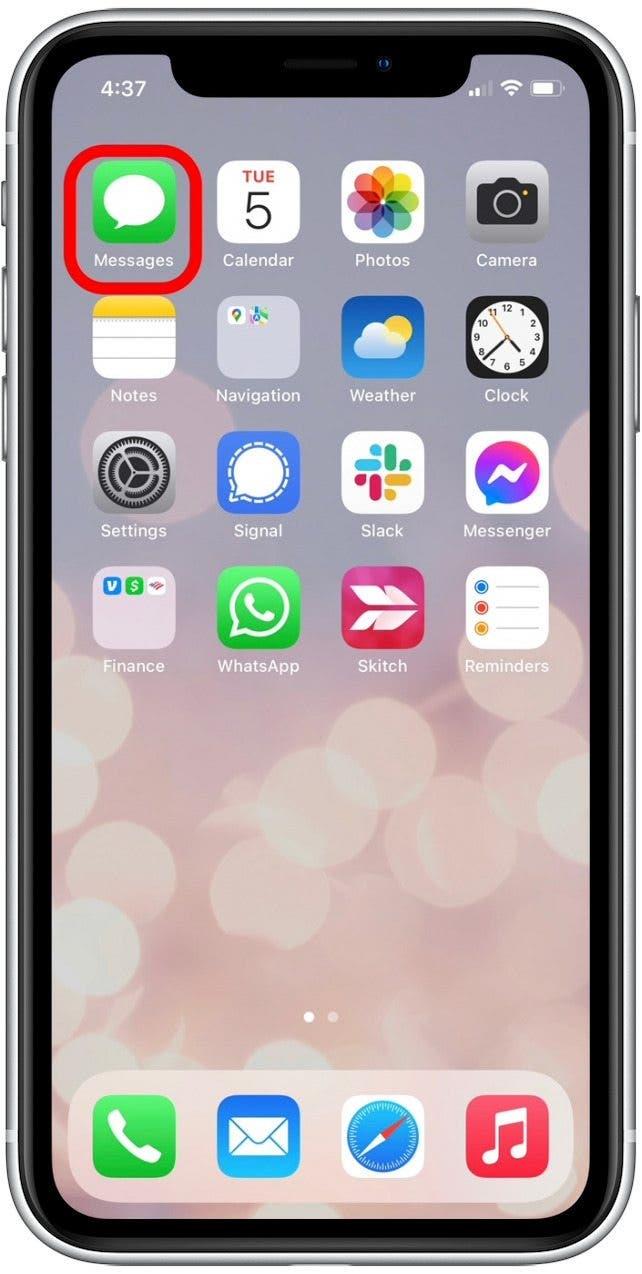
- Stuknij w wątek wiadomości, o który jesteś ciekawy.

- Teksty z różnych dni zostaną oddzielone znaczkiem daty, który zawiera również znacznik czasu dla pierwszego przesłania każdego dnia.

- Aby zobaczyć znaczniki czasu wiadomości tekstowych, dotknij i przeciągnij ekran wiadomości w lewo.

- Teraz zobaczysz czas otrzymania każdego tekstu w wątku.

- Po zwolnieniu znacznik czasu iPhone’a zostaną ponownie ukryte.
Jak często sprawdzasz znacznik czasu iPhone’a? Daj nam znać i udostępnij inne wskazówki, które chcesz zobaczyć w komentarzach poniżej.